Oprava ikon na pracovnej ploche zmenená na režim zobrazenia dlaždíc
Rôzne / / November 28, 2021
Oprava ikon na pracovnej ploche zmenená na režim zobrazenia dlaždíc: Po aktualizácii systému Windows 10 na najnovšiu verziu si môžete všimnúť, že niektoré ikony na vašom počítači sú sa zobrazuje v režime zobrazenia dlaždíc, a to aj napriek tomu, že ste ich pred systémom Windows nastavili na režim zobrazenia iba ikon aktualizovať. Zdá sa, že systém Windows 10 má problémy s tým, ako sa ikony zobrazujú po aktualizácii systému Windows. Stručne povedané, musíte sa vrátiť späť k starým nastaveniam a to sa dá ľahko urobiť podľa tohto návodu.
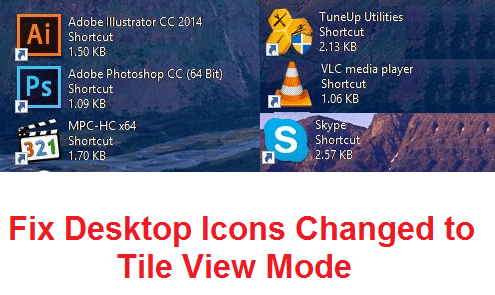
Ďalšou opravou by bolo vypnutie aktualizácie systému Windows, ale to nie je možné pre používateľov systému Windows 10 Home Edition a tiež to nie je možné. sa odporúča vypnúť aktualizácie systému Windows, pretože poskytujú pravidelné aktualizácie, aby sa opravili slabé miesta zabezpečenia a iné chyby súvisiace s Windows. Všetky aktualizácie sú tiež povinné, takže musíte nainštalovať všetky aktualizácie, a preto vám zostáva iba možnosť obnoviť predvolené nastavenia možností priečinka. Bez toho, aby sme strácali čas, sa pozrime, ako skutočne opraviť ikony na pracovnej ploche zmenené na režim zobrazenia dlaždíc v systéme Windows 10 pomocou nižšie uvedeného sprievodcu.
Obsah
- Oprava ikon na pracovnej ploche zmenená na režim zobrazenia dlaždíc
- Metóda 1: Obnovte možnosti priečinka na predvolené nastavenia
- Metóda 2: Zmeňte nastavenia zobrazenia ikon
- Metóda 3: Oprava registra
Oprava ikon na pracovnej ploche zmenená na režim zobrazenia dlaždíc
Uistite sa vytvoriť bod obnovenia pre prípad, že by sa niečo pokazilo.
Metóda 1: Obnovte možnosti priečinka na predvolené nastavenia
1. Stlačením tlačidla otvorte Prieskumníka Kláves Windows + E.
2. Potom kliknite vyhliadka a vyberte Možnosti.

3. Teraz kliknite Obnoviť predvolené nastavenia na spodku.
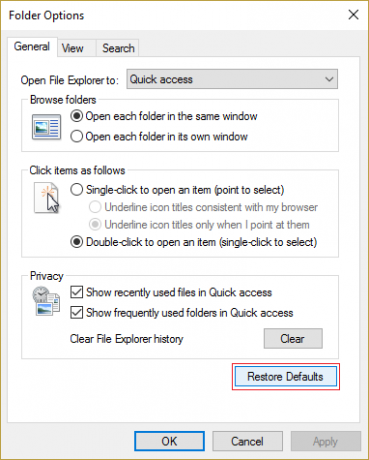
4. Kliknite na tlačidlo Použiť a potom na tlačidlo OK.
5. Reštartujte počítač, aby ste uložili zmeny.
Metóda 2: Zmeňte nastavenia zobrazenia ikon
1. Kliknite pravým tlačidlom myši do prázdnej oblasti na pracovnej ploche a vyberte Vyhliadka.
2. Teraz z kontextovej ponuky Zobraziť vyberte Malé, Stredné alebo Veľké ikony.

3. Skontrolujte, či sa môžete vrátiť k preferovanej voľbe, ak nie, pokračujte.
4. Vyskúšajte tieto kombinácie klávesníc:
Ctrl + Shift + 1 – Extra veľké ikony
Ctrl + Shift + 2 – veľké ikony
Ctrl + Shift + 3 – stredné ikony
Ctrl + Shift + 4 – Malé ikony
Ctrl + Shift + 5 – zoznam
Ctrl + Shift + 6 – Podrobnosti
Ctrl + Shift + 7 – dlaždice
Ctrl + Shift + 8 – Obsah
5. Reštartujte počítač, aby ste uložili zmeny.
Toto by malo Oprava ikon na pracovnej ploche zmenená na režim zobrazenia dlaždíc ale ak problém stále pretrváva, postupujte podľa ďalšej metódy, ktorá by problém určite vyriešila.
Metóda 3: Oprava registra
1. Stlačte kláves Windows + R a zadajte regedit a stlačte Enter.

2. Teraz stlačením klávesov Ctrl + Shift + Esc otvorte Správca úloh.
3. Teraz kliknite pravým tlačidlom myši na Explorer.exe a vyberte Ukončiť úlohu.
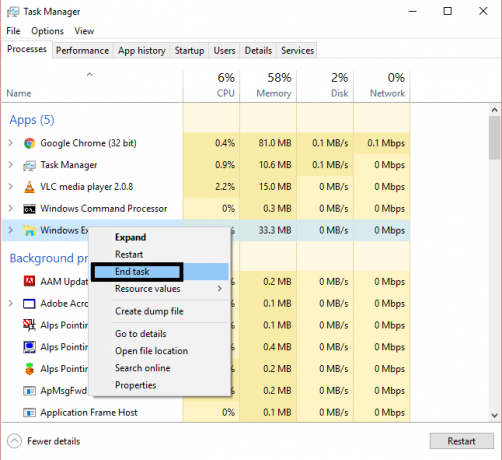
3. Teraz by ste mali vidieť otvorené okno Registry, ak nie stlačte kombináciu klávesov Alt + Tab, čím vyvoláte Editor databázy Registry.
4. Prejdite na nasledujúci kľúč databázy Registry:
HKEY_CURRENT_USER\Software\Microsoft\Windows\Shell\Bags\1\Desktop
5. Uistite sa, že je v ľavom okne zvýraznená Pracovná plocha a potom v pravom okne dvakrát kliknite na LogicalViewMode a Mode.
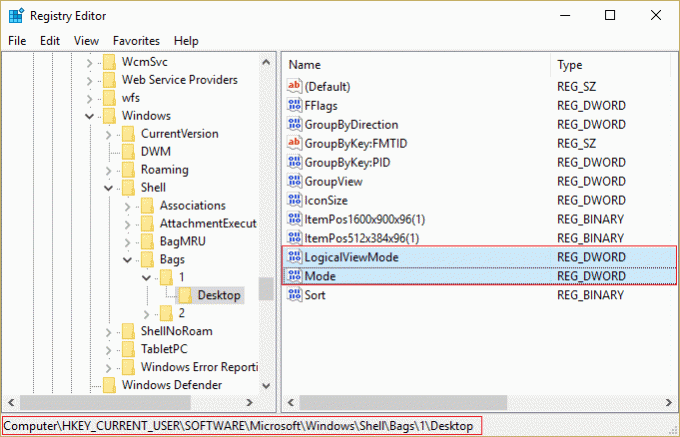
6. Zmeňte hodnotu vyššie uvedených vlastností, ako je uvedené nižšie, a potom kliknite na tlačidlo OK:
Logický režim zobrazenia: 3
Režim: 1
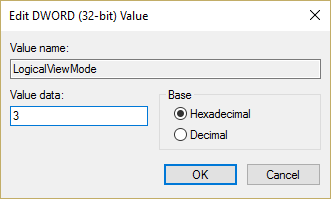
7.Znova stlačte Shift + Ctrl + Esc otvorte Správcu úloh.
8. V okne Správca úloh kliknite na Súbor > Spustiť novú úlohu.

9.Typ Explorer.exe v dialógovom okne spustiť a kliknite na tlačidlo OK.

10. To by opäť vrátilo späť vašu pracovnú plochu a vyriešilo by to problém s ikonami.
Odporúča sa pre vás:
- Oprava Upozornenie na opätovné pripojenie disku v systéme Windows 10
- Ako opraviť, že automatické prehrávanie nefunguje v systéme Windows 10
- Opravte otáčajúci sa modrý kruh vedľa kurzora myši
- Opravný ovládač WUDFRd sa nepodarilo načítať
To je to, čo máte úspešne za sebou Opravte problém s ikonami na pracovnej ploche zmenenými na režim zobrazenia dlaždíc ale ak máte stále nejaké otázky týkajúce sa tejto príručky, neváhajte sa ich opýtať v sekcii komentárov.



